이 라이브러리 기본 설정 Mac 운영 체제 전체의 폴더는 사용자 프로필 구성, 기본 설정 기록, 소프트웨어 지원 파일, 비축 파일 및 Mac이 실제로 정상적으로 작동할 수 있도록 하는 기타 중요한 데이터를 포함하는 데 사용되었습니다. 그러한 라이브러리 파일을 임의로 조정하려고 시도하면 시스템의 심각한 피해를 줄일 수 있으므로 Apple이 기본 설정을 통해 이를 숨기려고 합니다. 그러나 그럼에도 불구하고 몇 가지 문제 해결 옵션을 사용하려면 라이브러리 임시 폴더의 항목이 필요합니다. Mac에서 모든 것을 공개하는 방법을 알아보려면 계속 읽으십시오.
파트 #1: 통찰력: 라이브러리 기본 설정이란 무엇입니까?파트 #2: 라이브러리 기본 설정을 정리하는 스마트 툴킷 – TechyCub Mac 클리너파트 #3: 라이브러리 기본 설정을 공개하는 방법에 대한 다양한 접근 방식결론 :
파트 #1: 통찰력: 라이브러리 기본 설정이란 무엇입니까?
Mac의 이러한 라이브러리 기본 설정 레코드는 또한 소프트웨어 작동 방법을 알려주는 표준 또는 변수를 포함하는 파일이기도 합니다. 이러한 특정 기본 설정 레코드는 각 구현의 구성 요소 내에서도 찾을 수 있습니다. macOS 전체에서 "라이브러리 기본 설정"이라고도 하는 라이브러리 폴더는 해당 저장소의 필수 지원 디렉토리를 포함하는 시스템 파일입니다. 이러한 각 파일을 통해 Mac은 물론 소프트웨어 솔루션도 빠르게 번창할 수 있습니다.
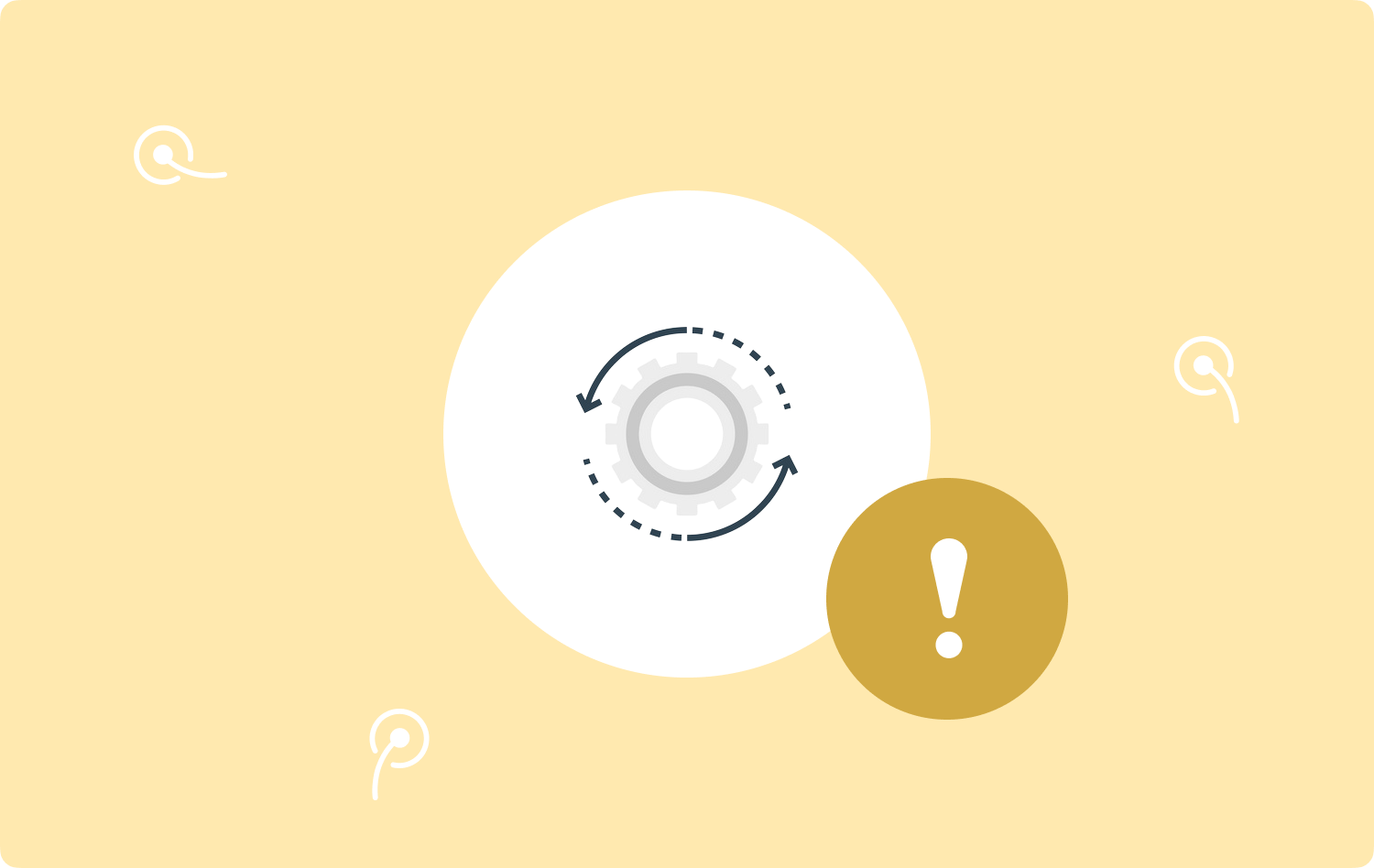
파트 #2: 라이브러리 기본 설정을 정리하는 스마트 툴킷 – TechyCub Mac 클리너
단지 부수적인 이점으로, 일부를 정리하는 데 도움이 되는 또 다른 스마트 도구를 추가하는 것을 고려할 것입니다. 라이브러리 기본 설정. TechyCub Mac 클리너 청소 또는 심지어 청소할 수 있는 매우 유용한 소프트웨어가 될 전망이 있습니다. Mac 기기 강화. 몇 번의 키 입력으로 Mac 소프트웨어 시스템에 더 많은 메모리 프로세서 저장 용량을 추가할 수 있습니다. 이것의 고유한 속성은 특정 폴더뿐만 아니라 시스템 기본 설정을 지우고 싶을 때 명확하게 이해하고 추가로 검사하도록 돕고 지시하기 위해 만들어졌습니다.
Mac 클리너
Mac을 빠르게 스캔하고 정크 파일을 쉽게 지울 수 있습니다.
디스크 사용량, CPU 상태, 메모리 사용량 등 Mac의 기본 상태를 확인하십시오.
간단한 클릭만으로 Mac 속도를 높일 수 있습니다.
무료 다운로드
- 어떻게든 이 방법을 시작하려면 이 모든 것을 컴퓨터 시스템에 설치하기 전에 소프트웨어에 액세스하고 설정해야 합니다.
- 그런 다음 "정크 클리너," 그런 다음 토글을 지정하여 "주사" 시스템이 실제로 Mac 프레임워크 내에서 직접 대부분의 정크 파일 데이터를 검사하기 시작할 수 있는지 여부를 확인합니다.
- 모니터링 절차가 완료되면 나중에 범주로 조정되는 검증된 정크 데이터 소스를 적절하게 평가할 수 있기 때문입니다.
- 그런 다음 사용자가 Mac에서 제거할 파일을 선택하거나 명확하게 "모두 선택" 파일 시스템을 포함하여 수집된 많은 쓰레기 데이터를 정리하는 시간을 절약할 수 있습니다.
- 그런 다음 공개적으로 "CLEAN," 이렇게 되면 장치가 순식간에 그러한 은닉처에 명확하게 보관하도록 이미 선택한 전체를 장치에서 완전히 비울 수 있습니다.
- 그 직후 유용하고 즉각적인 팝업 창이 나타날 수 있으며, 이러한 정리 기술이 실제로 "청소 완료," 실제로 작업을 통과했습니다.

파트 #3: 라이브러리 기본 설정을 공개하는 방법에 대한 다양한 접근 방식
Apple이 사용자에게 숨겨진 Mac 라이브러리 파일 폴더를 더 많이 유지하는 경향이 있다는 사실에 관계없이 Mac 내에서 동일한 라이브러리 아카이브를 표시하는 방법과 위치를 배우는 것이 현명한 생각입니다. 실제로 대기열을 지우고 남은 소프트웨어 제거를 고려하고 기본 설정 레코드를 개별적으로 수정하려면 라이브러리 파일을 가져와야 할 수 있습니다.
따라서 게시물의 이 부분에서는 보고 검사하려는 라이브러리 기본 설정을 공개하는 데 도움이 되는 몇 가지 접근 방식을 제공할 것입니다. 또한 이에 대한 지식을 얻으려면 아래 내용을 계속 읽으십시오.
터미널을 통해 라이브러리 기본 설정 공개
El Capitan을 실행하든 오래된 버전의 Mac 운영 체제를 실행하든 터미널을 사용하여 라이브러리 폴더 기본 설정을 봅니다.
- 시작하려면 먼저 검색해야 합니다. 단말기 Spotlight 및 Launchpad 내에서 바로 시작할 수 있습니다.
- 그런 다음 화면 전체에서 다음 명령을 입력해야 합니다. "chflags nohidden /라이브러리/"
- 여기에서 이 폴더 라이브러리는 Finder 전체에 나타날 수 있습니다. 그런 다음 "chflags 숨김 /라이브러리/" 다시 숨어 있으려면.
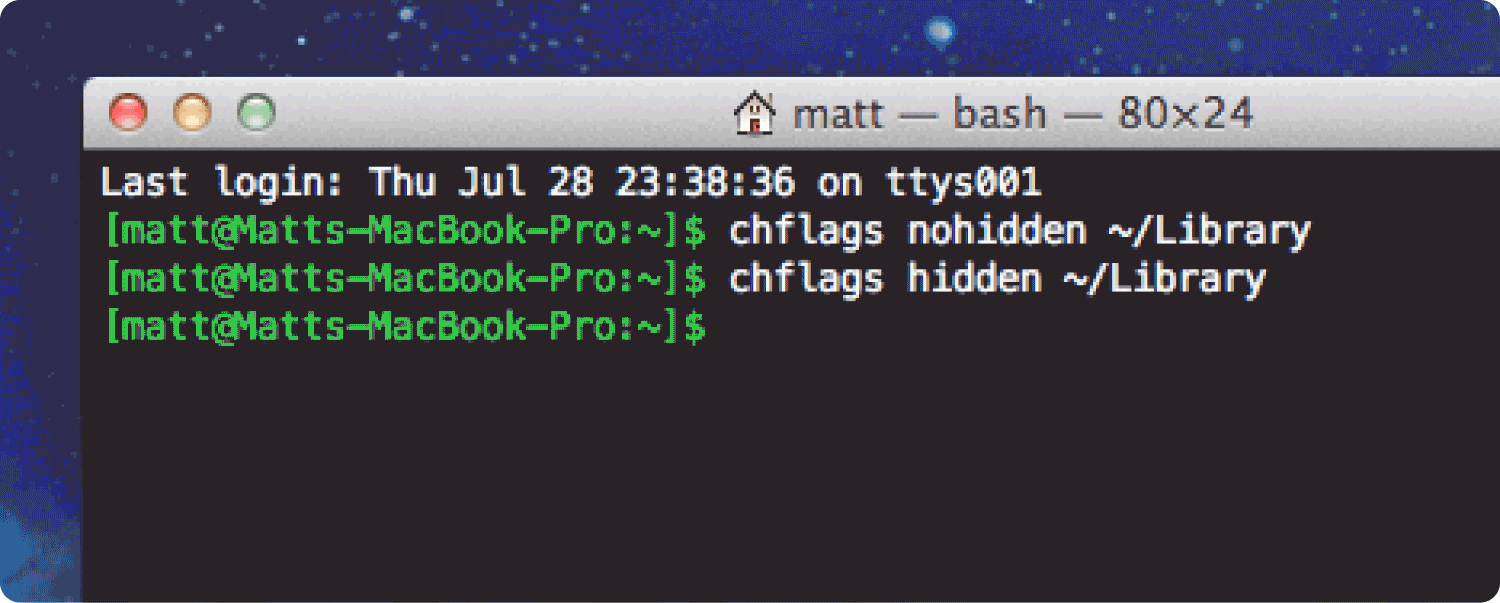
그러한 방법 중 하나가 가능했지만 라이브러리 폴더에 액세스할 수 없게 되어 홈 파일 폴더를 시각화할 때마다 한 번씩 표시되므로 강력하게 권장되지는 않습니다.
Finder를 통해 라이브러리 기본 설정 공개
라이브러리 폴더에 자주 액세스해야 하는 경우 빠르고 쉽게 수행하는 방법은 다음과 같습니다.
- 먼저 Finder를 시작해야 합니다.
- 따라서 여기에서 라이브러리 파일 시스템 기본 설정을 찾아야 합니다.
- 그런 다음 이 라이브러리 기호를 Finder의 대시보드 쪽으로 드래그합니다.
- 이미 몇 번의 클릭만으로 Finder를 통해 라이브러리에 액세스할 수 있었습니다.
Mac에서 라이브러리 기본 설정 공개(Sierra, Catalina 및 Mojave)
따라서 Finder 탐색 모음에서 "/Library 디렉토리"로 직접 이동할 수 있습니다. 이 작업을 수행하려면 앞서 언급한 단계별 작업을 수행하십시오.
- 파인더를 시작하십시오.
- 따라서 이러한 탐색 표시줄에서 "Go."
- 그런 다음 "선택권" 키, 이와 동일하게 선택 "라이브러리 폴더" 드롭다운 목록에서. 그런 다음 "도서관."
사람들은 또한 읽습니다 [2023 가이드] Mac에서 시스템 로그 파일을 삭제하는 방법? Mac에서 시스템 스토리지를 지우는 가장 좋은 방법
결론 :
우리는 아마도 발견되지 않은 것에 접근하기 위한 공유된 방법이 라이브러리 기본 설정 Mac에서 실제로 유용했습니다. 그러나 Mac 운영 체제의 기능에 익숙하지 않은 현재 Mac 사용자라면 예방 조치를 취하고 고려하지 않는 것이 좋습니다. 파일 제거 일부 공간을 확보하기 위해 Mac 장치를 실제로 정리하고 싶다면 라이브러리에서 TechyCub 맥 클리너. 그게 다야, 생산적인 하루를 보내십시오.
